1. 快捷键
| 功能 | 快捷键 |
|---|---|
| 加粗 | Ctrl + B |
| 斜体 | Ctrl + I |
| 引用 | Ctrl + Q |
| 插入链接 | Ctrl + L |
| 插入代码 | Ctrl + K |
| 插入图片 | Ctrl + G |
| 提升标题 | Ctrl + H |
| 有序列表 | Ctrl + O |
| 无序列表 | Ctrl + U |
| 横线 | Ctrl + R |
| 撤销 | Ctrl + Z |
| 重做 | Ctrl + Y |
代码块:缩进 4 个空格或是 1 个制表符
行内式:如果在一个行内需要引用代码,只要用反引号`引起来就好
多行代码块与语法高亮:在需要高亮的代码块的前一行及后一行使用三个单反引号“`”包裹
代码块里面包含html代码
(1)无序列表
使用 *,+,- 表示无序列表。
注意:符号后面一定要有一个空格,起到缩进的作用。
(2)有序列表
使用数字和一个英文句点表示有序列表。
注意:英文句点后面一定要有一个空格,起到缩进的作用。
无序列表和有序列表同时使用







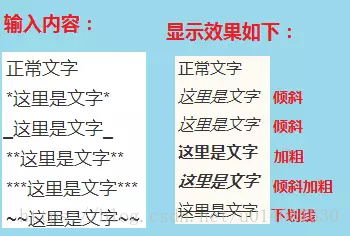
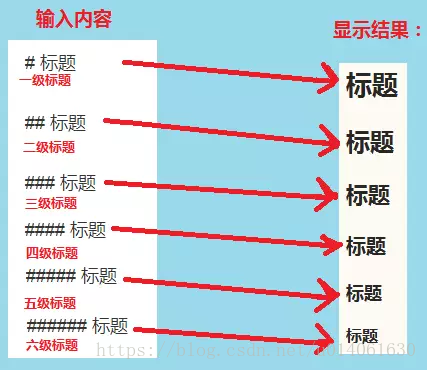
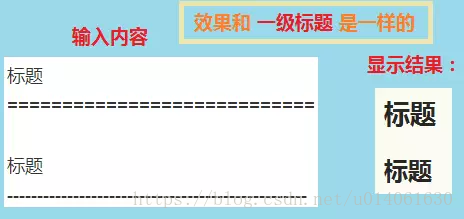
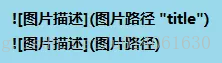
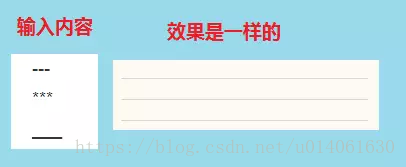

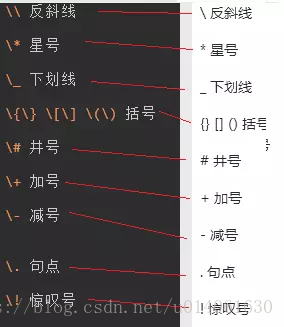
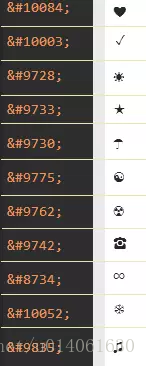














 757
757











 被折叠的 条评论
为什么被折叠?
被折叠的 条评论
为什么被折叠?








